WPS Word中如何在文档最上方进行标记?
1、 首先,我们打开需要进行操作的Word文档,依次点击工具栏中的“插入”,“页眉页脚”即可,如图所示。

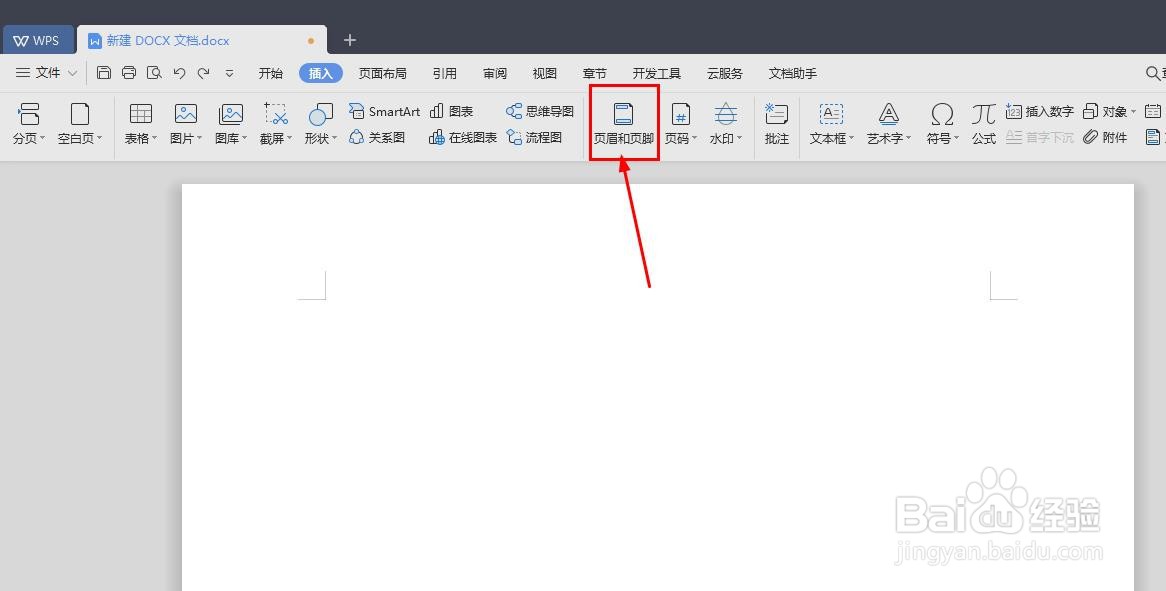
2、 其次,在进入页眉页脚界面之后,我们点击下方的“插入页码”即可,之后,我们就可以对页码进行相应的设置了,如图所示。

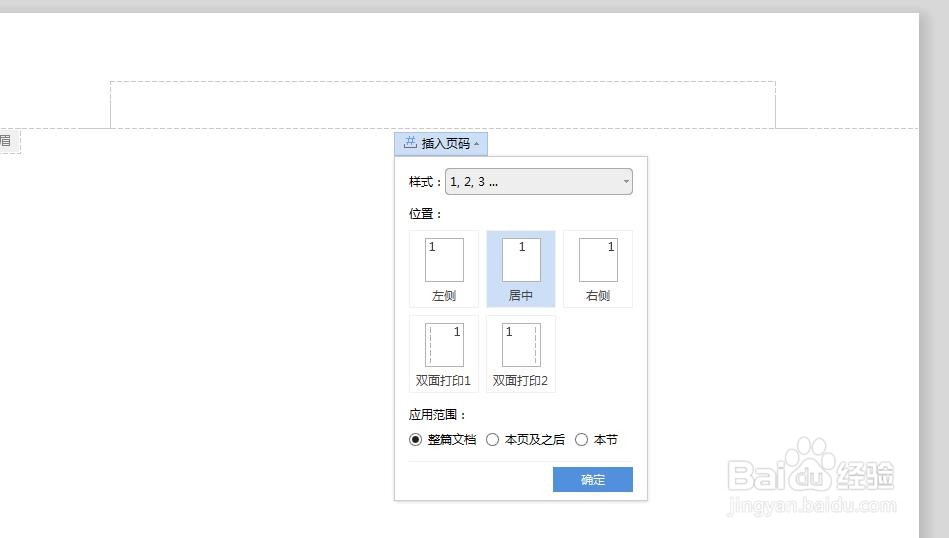
3、 在这个插入页码界面中,我们可以对样式进行设置,只需要点击旁边的倒三角,然后滑动鼠标选择想要的数字样式即可,如图所示。
在位置这一个选项中,我们只需要鼠标点击其中想要的位置即可,这里我们可以选择居中,如图所示。
应用范围,一般为整篇文档,只需要在鼠标点击圆圈位置即可,如图所示。


4、 最后,我们只需要点击下方的“确定”即可,这样我们就实现在整篇文档最上方标记数字了,如图所示。
另外,如果我们对这个标记数字不满意,我们可以通过点击数字下方的三个可供修改的按钮,如图所示。
完成所有操作之后,我们就可以鼠标点击上方的“关闭”即可,这样就可以看到标记的数字了,如图所示。

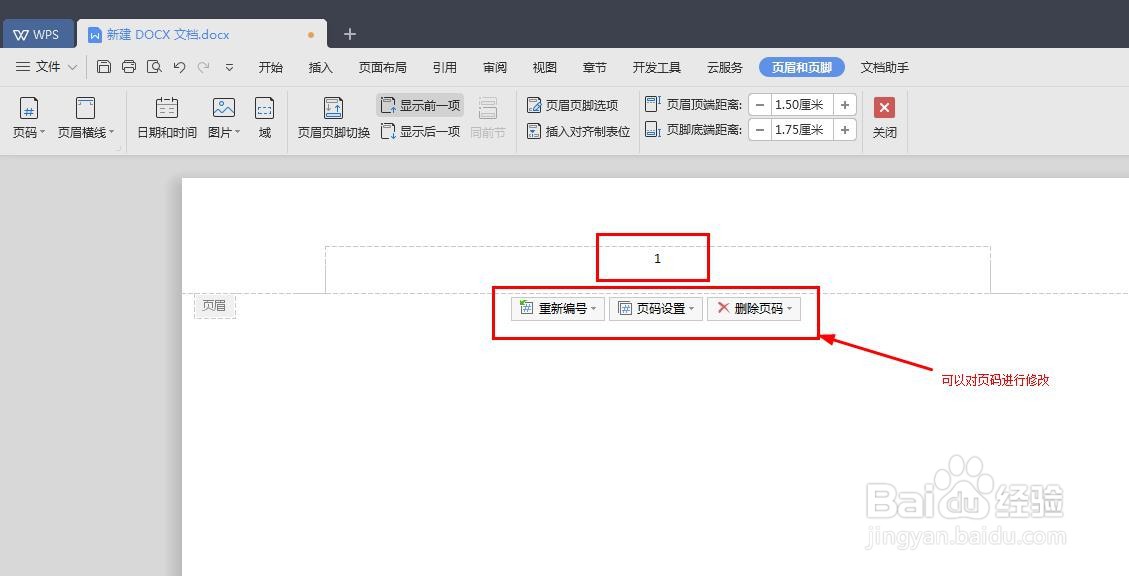
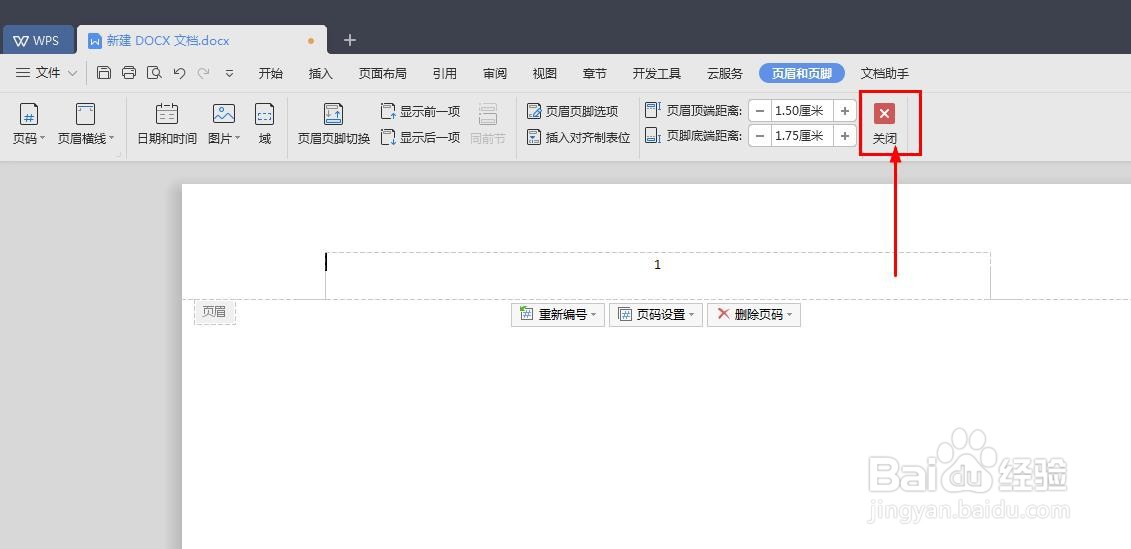
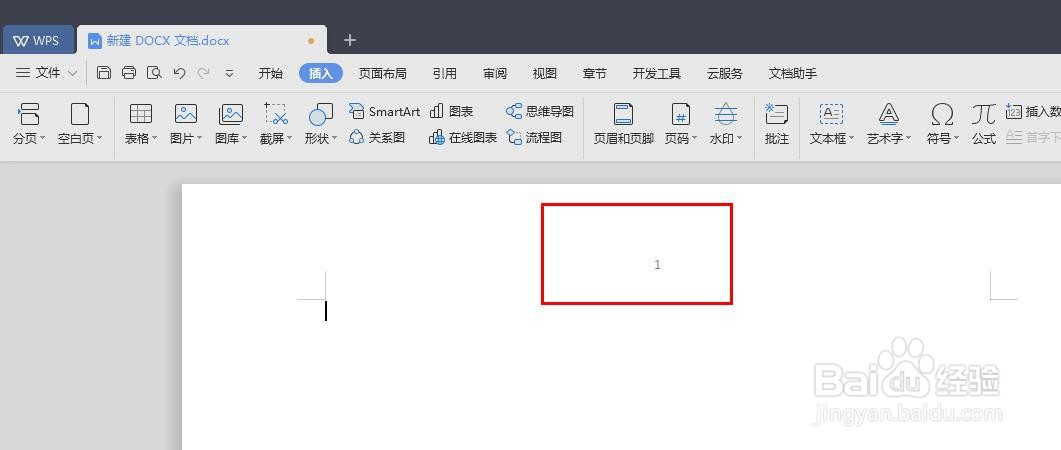
声明:本网站引用、摘录或转载内容仅供网站访问者交流或参考,不代表本站立场,如存在版权或非法内容,请联系站长删除,联系邮箱:site.kefu@qq.com。
阅读量:146
阅读量:69
阅读量:32
阅读量:184
阅读量:28